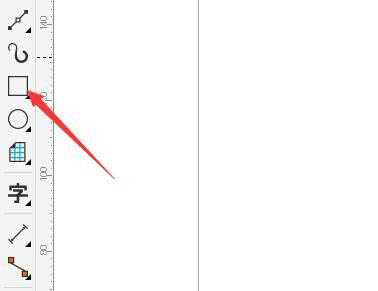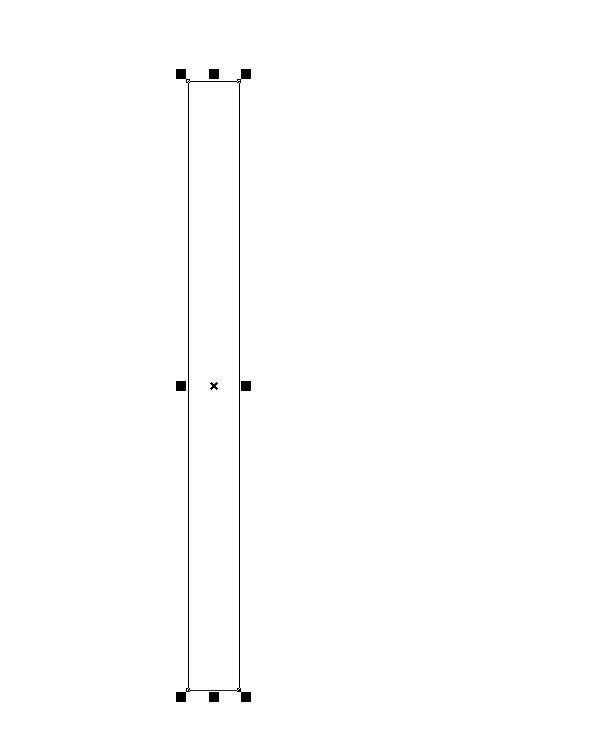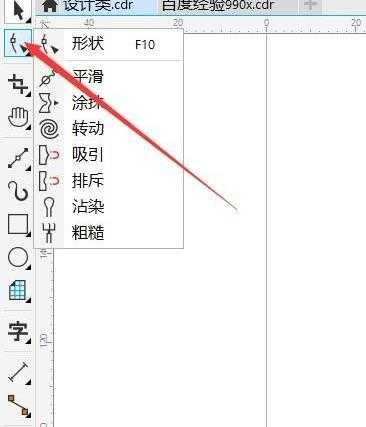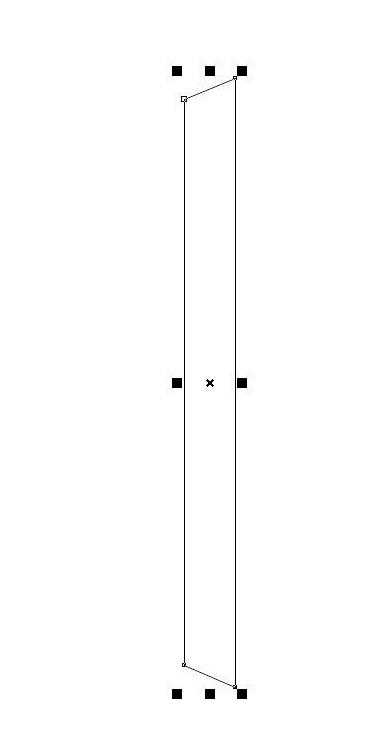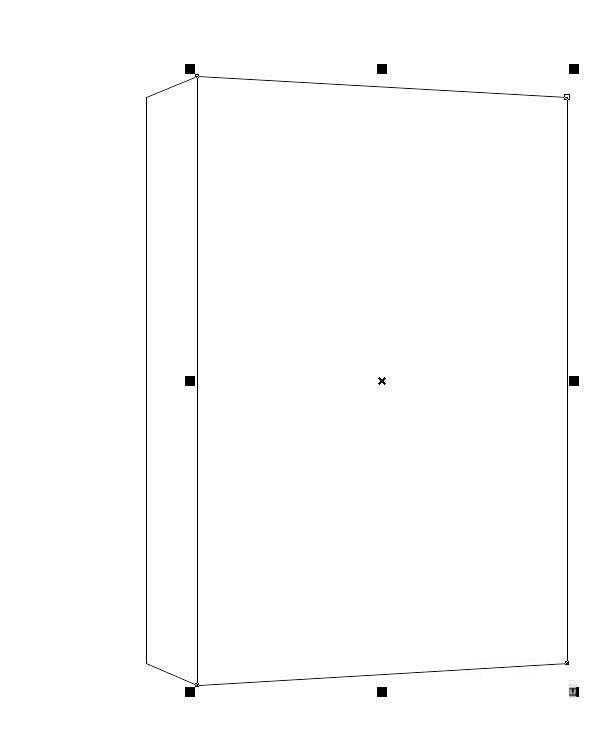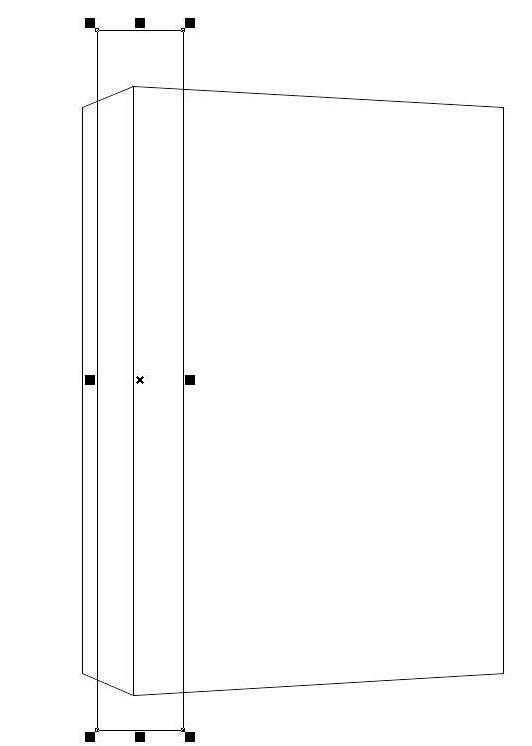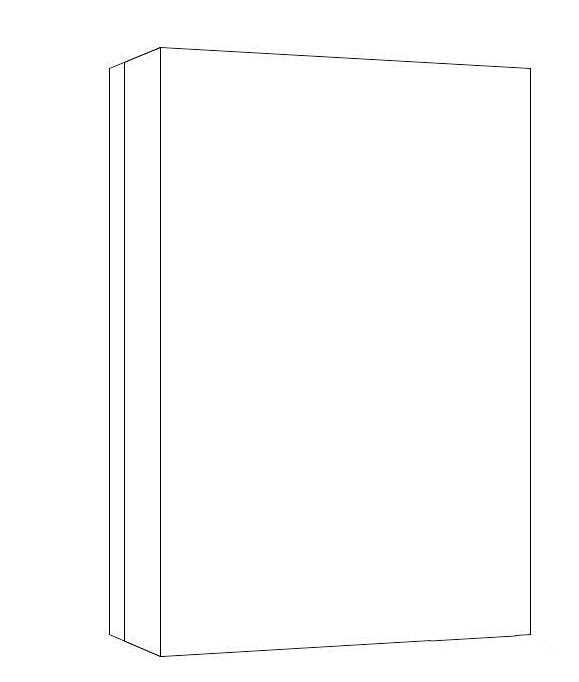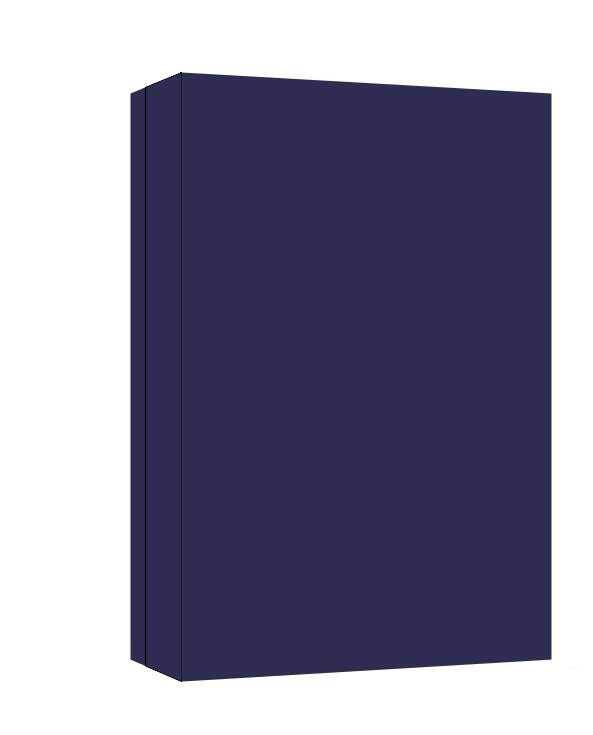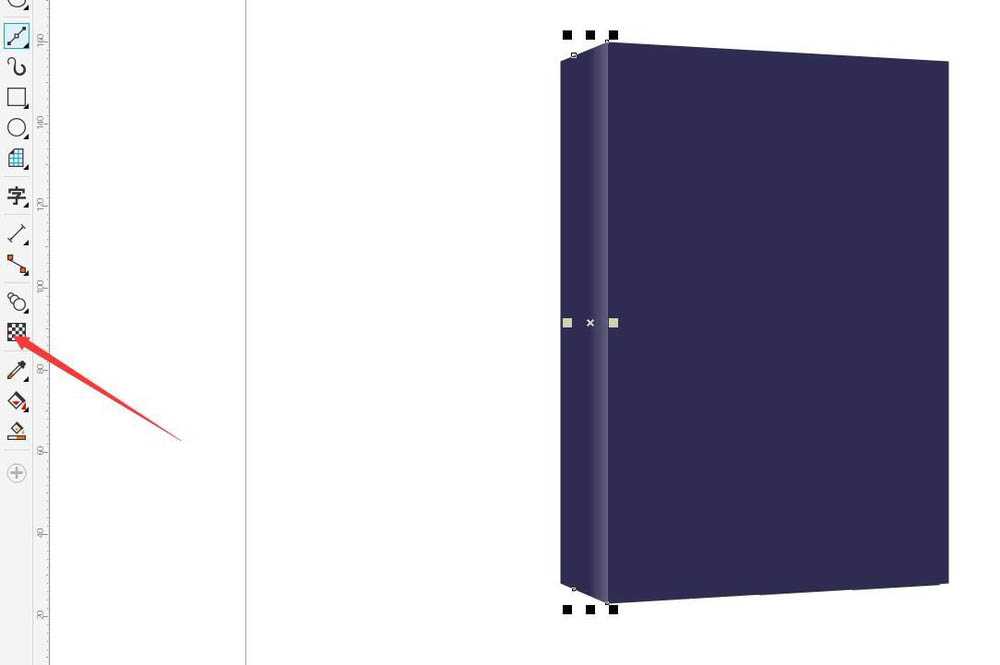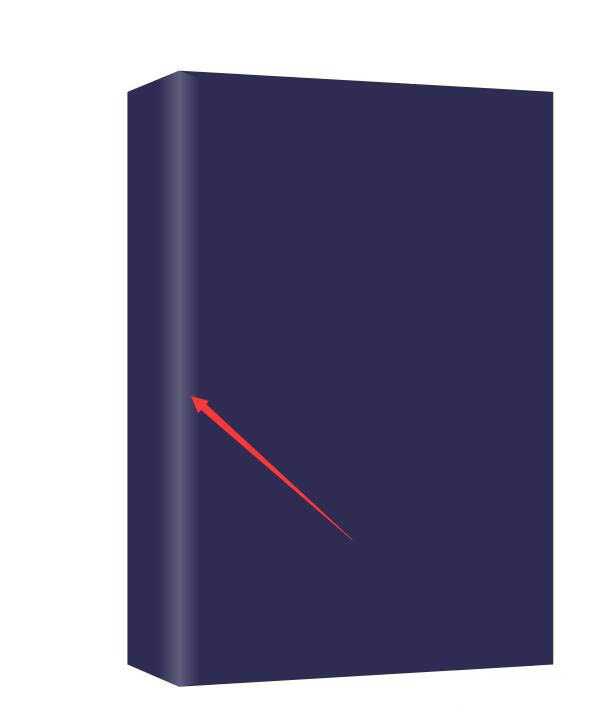cdr怎么建模三维立体的书本?
(编辑:jimmy 日期: 2025/1/26 浏览:2)
当我们写了一本书后,我们都要适当的宣传。该怎么制作书本效果呢?下面我们就来看看cdr制作书本效果的教程。
- 软件名称:
- CorelDRAW X8 64位 简体中文安装免费版(附序列号)
- 软件大小:
- 547.9MB
- 更新时间:
- 2016-11-23立即下载
1、打开Coreldraw软件,新建页面后,点击工具箱的矩形工具
2、拖动矩形工具,画出书的侧画图
3、按快捷键ctrl+q后,点击工具箱的“形状”工具
4、点击矩形,按住左边的点拖动到右边,不放时按鼠标右键复制
5、选择“矩形工具”在侧面重叠后,“相交”出一个矩形,删除不要的矩形
6、选择合适的颜色填充
7、相交的矩形选择白色,并做渐变透明处理
8、选择渐变透明处理后的矩形,右翻转复制
以上就是cdr建模三维立体的书本的教程,希望大家喜欢,请继续关注。
相关推荐:
cdr2018怎么绘制躺倒的书本?
cdr怎么设计简易的易书架图形?
CDR图片怎么添加书页卷边效果?